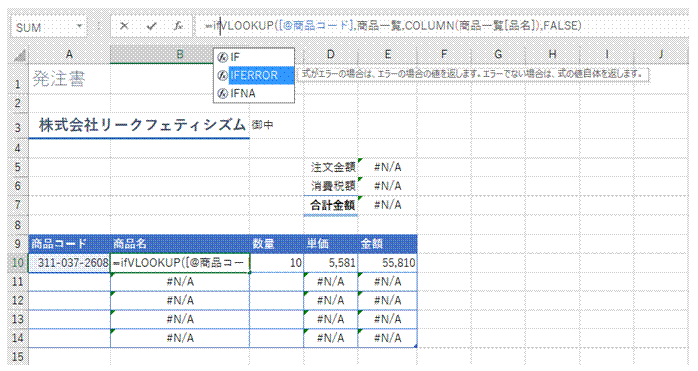
①VLOOKUP関数式を、IFERROR関数の引数「数式」にします
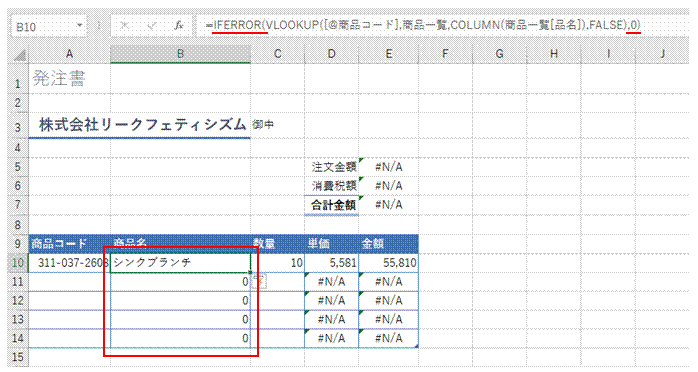
②IFERROR関数の引数「エラーの場合の値」として、0を指定します
すると、VLOOKUP関数の「検索値」が空の場合、エラー値の代わりに、0が表示されるようになります。
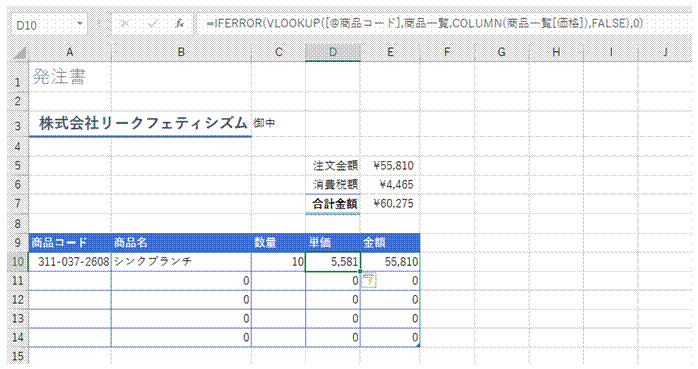
③他のVLOOKUP関数式も、IFERROR関数を使って修正します
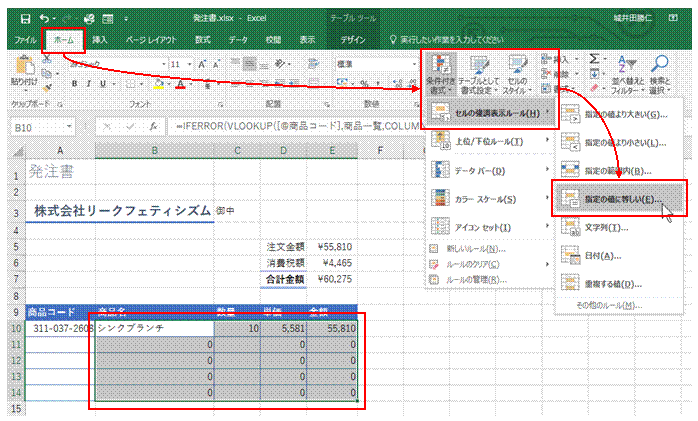
④0が表示される可能性のあるセルを含めて選択してから、 「ホーム」タブの「条件付き書式」→「セルの強調表示ルール」→「指定の値に等しい」を実行します
0の表示されないセルが含まれていても問題ありません。

⑤0を入力して、「ユーザー書式の設定」を選びます
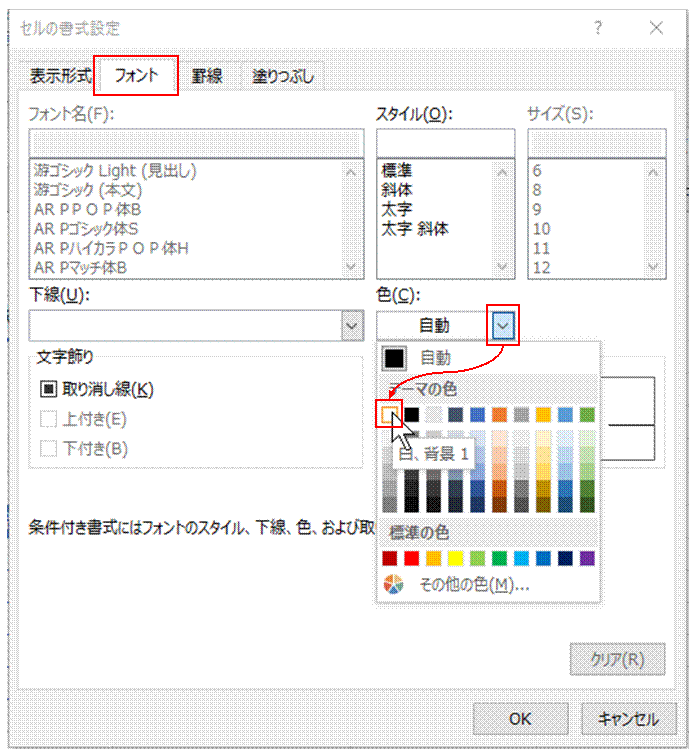
⑥「セルの書式設定」ダイアログボックスで「フォント」の「色」を背景色にします
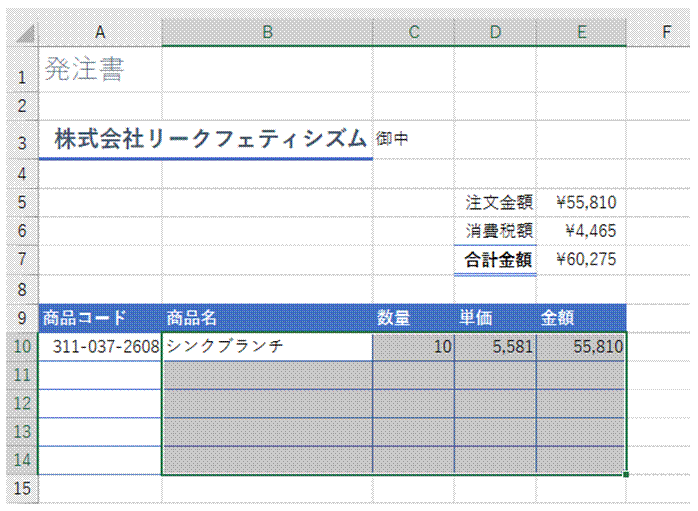
⑦「OK」で「セルの書式設定」を終え、さらに「OK」で条件付き書式の設定を完了すると、 0が(見た目に)非表示となります
●VLOOKUP関数でテーブルを使う手順の動画です